صيغة Excel: الحصول على نفس التاريخ للعام الماضي أو العام القادم
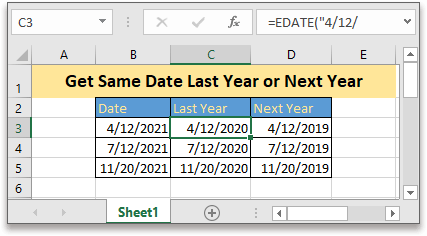
في هذا البرنامج التعليمي، يتم تقديم صيغتين للحصول على نفس التاريخ للعام الماضي والعام القادم بناءً على التاريخ المحدد في Excel.
إذا كنت ترغب في متابعة هذا البرنامج التعليمي، يرجى تنزيل جدول البيانات المثال.
الصيغة العامة
الحصول على نفس تاريخ العام الماضي
| EDATE(التاريخ,-12) |
الحصول على نفس تاريخ العام القادم
| EDATE(التاريخ,12) |
الصيغة والمعلمات
| التاريخ: مرجع الخلية أو تاريخ محاط بعلامات اقتباس مزدوجة المستخدم للحصول على نفس التاريخ للعام الماضي أو العام القادم. |
قيمة الإرجاع
تقوم الصيغة بإرجاع رقم تسلسلي يمثل التاريخ.
الأخطاء
إذا كانت معلمة التاريخ ليست قيمة عددية أو إذا كان التاريخ قبل 1/1/1900، فإن الصيغة ترجع قيمة خطأ #VALUE!
كيف تعمل هذه الصيغة
للحصول على نفس التواريخ للعام الماضي بشكل منفصل بناءً على التواريخ الموجودة في القائمة B3:B5، يرجى استخدام الصيغة أدناه:
قبل استخدام الصيغة، يرجى تنسيق الخلايا كتنسيق تاريخ أولاً.
حدد الخلايا التي سيتم وضع النتائج فيها، ثم انقر فوق الرئيسية ومن ثم اختر تاريخ قصير أو تاريخ طويل من القائمة المنسدلة لـ تنسيق الأرقام.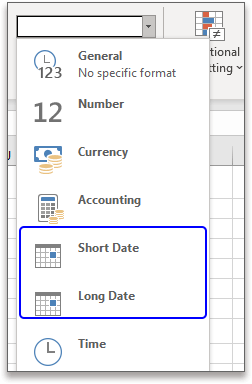
ثم اكتب الصيغة:
| =EDATE(B3,-12) |
أو
| =EDATE("4/12/2021",-12) |
اضغط على Enter واسحب مقبض التعبئة التلقائي إلى الخلية D5 للحصول على نفس التواريخ للعام الماضي.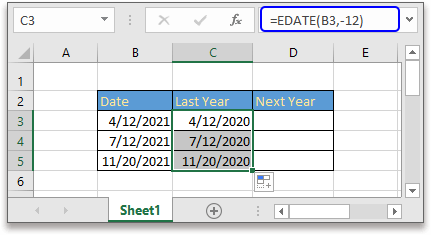
للحصول على نفس تاريخ العام القادم
| =EDATE(B3,12) |
أو
| =EDATE("4/12/2021",12) |
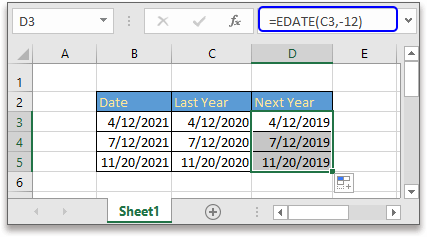
الشرح
وظيفة EDATE: للحصول على التاريخ بناءً على إضافة عدد الأشهر.
الصيغ ذات الصلة
- الحصول على نقطة المنتصف بين تاريخين
هنا يقدم هذا المقال صيغتين للحصول على نقطة المنتصف بين تاريخين في Excel في حالتين مختلفتين. - الحصول على عدد أيام العمل بين تاريخين
لحساب عدد أيام العمل بين تاريخين، يمكن أن تساعدك وظيفة NETWORKDAYS في Excel. - الحصول على الربع من تاريخ معين
يقدم هذا البرنامج التعليمي صيغًا للحصول على الربع من تواريخ معينة في Excel. - إنشاء نطاق تاريخ أسبوعي
في هذا البرنامج التعليمي، يتم تقديم صيغة للحصول بسرعة على نطاق تاريخ أسبوعي في Excel.
الوظائف ذات الصلة
- وظيفة DATE في Excel
إنشاء تاريخ باستخدام السنة والشهر واليوم - وظيفة YEAR في Excel
تُرجع السنة للتاريخ بصيغة الرقم التسلسلي المكون من 4 أرقام. - وظيفة MONTH في Excel
تُستخدم MONTH للحصول على الشهر كرقم صحيح (من 1 إلى 12) من التاريخ. - وظيفة DAY في Excel
تُرجع وظيفة DAY اليوم كرقم (من 1 إلى 31) من التاريخ. - وظيفة WORKDAY في Excel
إضافة أيام عمل إلى التاريخ المحدد وإرجاع يوم عمل.
أفضل أدوات إنتاجية للمكتب
Kutools لـ Excel - يساعدك على التميز عن الآخرين
| 🤖 | مساعد KUTOOLS AI: ثورة في تحليل البيانات بناءً على: تنفيذ ذكي | توليد أكواد | إنشاء صيغ مخصصة | تحليل البيانات وإنشاء الرسوم البيانية | استدعاء وظائف Kutools… |
| الميزات الشائعة: البحث، تمييز أو تحديد المكررات | حذف الصفوف الفارغة | دمج الأعمدة أو الخلايا بدون فقدان البيانات | التقريب بدون صيغة ... | |
| VLookup فائق: معايير متعددة | قيم متعددة | عبر أوراق متعددة | مطابقة غامضة... | |
| قائمة منسدلة متقدمة: قائمة منسدلة سهلة | قائمة منسدلة تعتمد على أخرى | قائمة منسدلة متعددة الخيارات... | |
| مدير الأعمدة: إضافة عدد معين من الأعمدة | نقل الأعمدة | تبديل حالة رؤية الأعمدة المخفية | مقارنة الأعمدة لتحديد الخلايا المتشابهة والخلايا المختلفة ... | |
| الميزات البارزة: التركيز على الشبكة | عرض التصميم | شريط الصيغ المحسن | مدير المصنفات وأوراق العمل | مكتبة النص التلقائي (Auto Text) | منتقي التاريخ | دمج بيانات الأوراق | فك/تشفير الخلايا | إرسال رسائل البريد الإلكتروني عبر القوائم | مرشح متقدم | تصفية خاصة (تصفية الخلايا التي تحتوي على خط عريض/مائل/يتوسطه خط...) ... | |
| أفضل 15 مجموعة أدوات: 12 أداة نص (إضافة نص، حذف الأحرف ...) | 50+ نوع من الرسوم البيانية (مخطط جانت ...) | 40+ صيغ عملية (حساب العمر بناءً على تاريخ الميلاد ...) | 19 أداة إدراج (إدراج رمز الاستجابة السريعة، إدراج صورة من المسار ...) | 12 أداة تحويل (تحويل الأرقام إلى كلمات، تحويل العملة ...) | 7 أدوات دمج وتقسيم (دمج متقدم للصفوف، تقسيم خلايا Excel ...) | ... والمزيد |
Kutools لـ Excel يحتوي على أكثر من 300 ميزة، مما يضمن أن ما تحتاج إليه هو مجرد نقرة واحدة بعيدًا...
Office Tab - تمكين القراءة والتحرير بتبويبات في Microsoft Office (يشمل Excel)
- ثانية واحدة للتبديل بين العشرات من المستندات المفتوحة!
- قلل المئات من نقرات الماوس يوميًا، وقل وداعًا لآلام الماوس.
- يزيد من إنتاجيتك بنسبة 50% عند عرض وتحرير مستندات متعددة.
- يجلب التبويبات الفعالة إلى Office (يشمل Excel)، تمامًا مثل Chrome و Edge و Firefox.